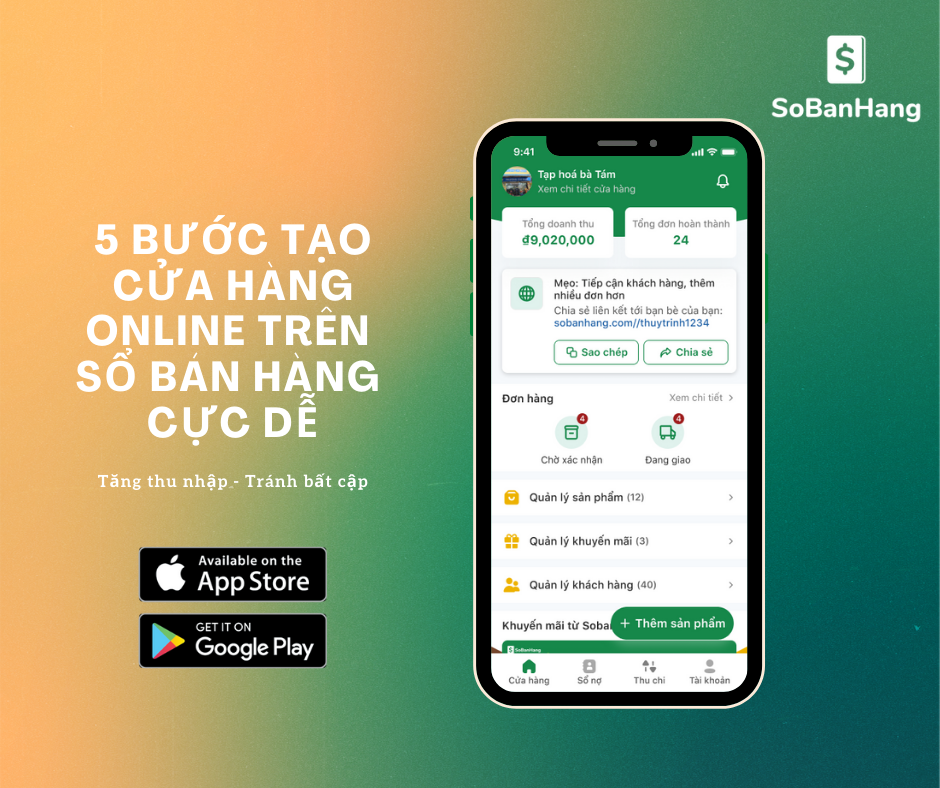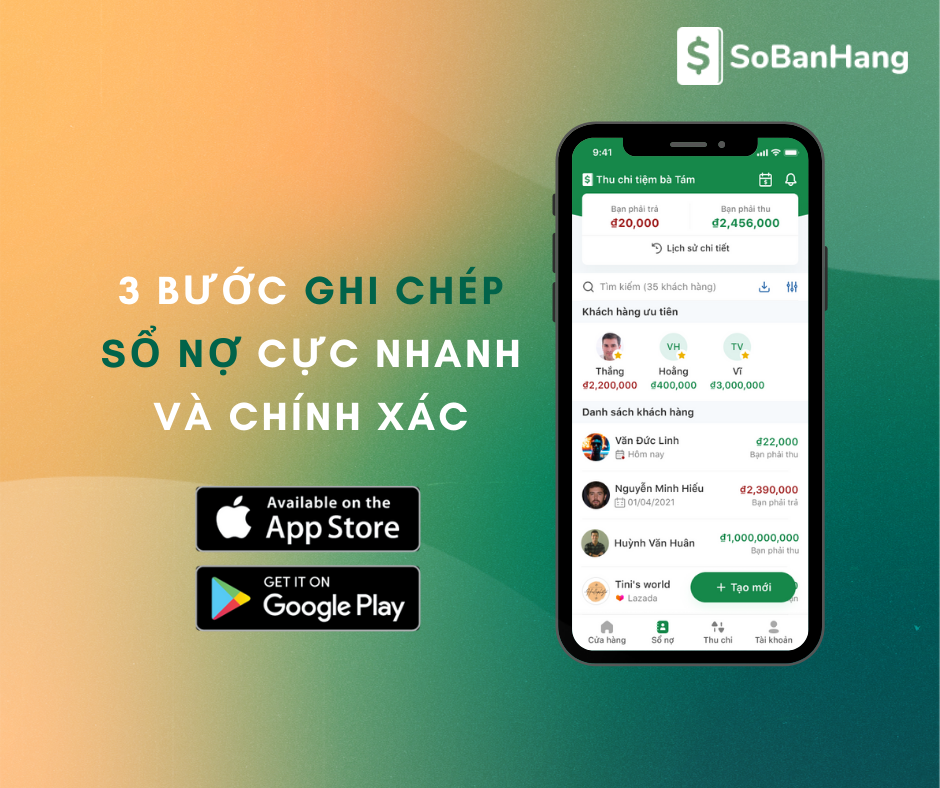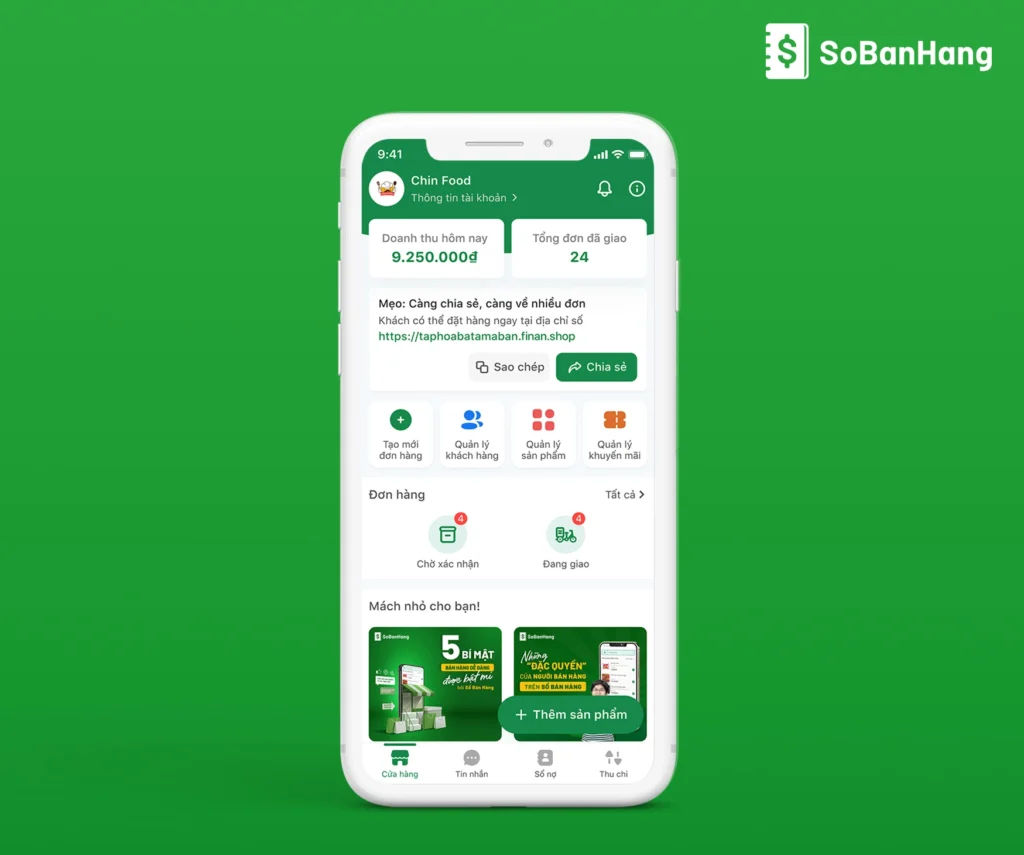Bạn đang gặp khó khăn khi tạo đơn giao hàng nhưng không có đối tác vận chuyển, bạn không thể nắm được thông tin về phí vận chuyển dự kiến để thông báo đến khách hàng của mình?
Hiểu được vấn đề này của khách hàng, Sổ Bán Hàng đã nghiên cứu phát triển và thực hiện tối ưu nghiệp vụ khi kết nối với đối tác vận chuyển. Đồng thời hỗ trợ hiển thị phí giao hàng gợi ý để cửa hàng có thể báo phí giao hàng gần chính xác nhất đến với khách hàng.
Trong bài viết này, Sổ Bán Hàng sẽ hướng dẫn bạn sử dụng:
- Liên kết vận chuyển trên Sổ Bán Hàng
- Tạo đơn hàng có sử dụng dịch vụ vận chuyển
- Quản lý trạng thái vận chuyển
- Huỷ giao hàng qua đơn vị vận chuyển
Đầu tiên để trải nghiệm dịch vụ vận chuyển trên Sổ Bán Hàng một cách toàn diện, bạn cần nâng cấp Sổ Bán Hàng lên phiên bản PRO
Sau khi đã hoàn thành các nội dung trên, bạn làm theo hướng dẫn dưới đây để tối sử dụng hiệu quả tính năng mới này nhé!
1. Hướng dẫn liên kết vận chuyển trên Sổ Bán Hàng
Cách 1:
Bước 1: Tại trang chủ, chọn vào ảnh đại diện cửa hàng (1) >Cài đặt cửa hàng (2) > Quản lý vận chuyển (3) > Kết nối (4)
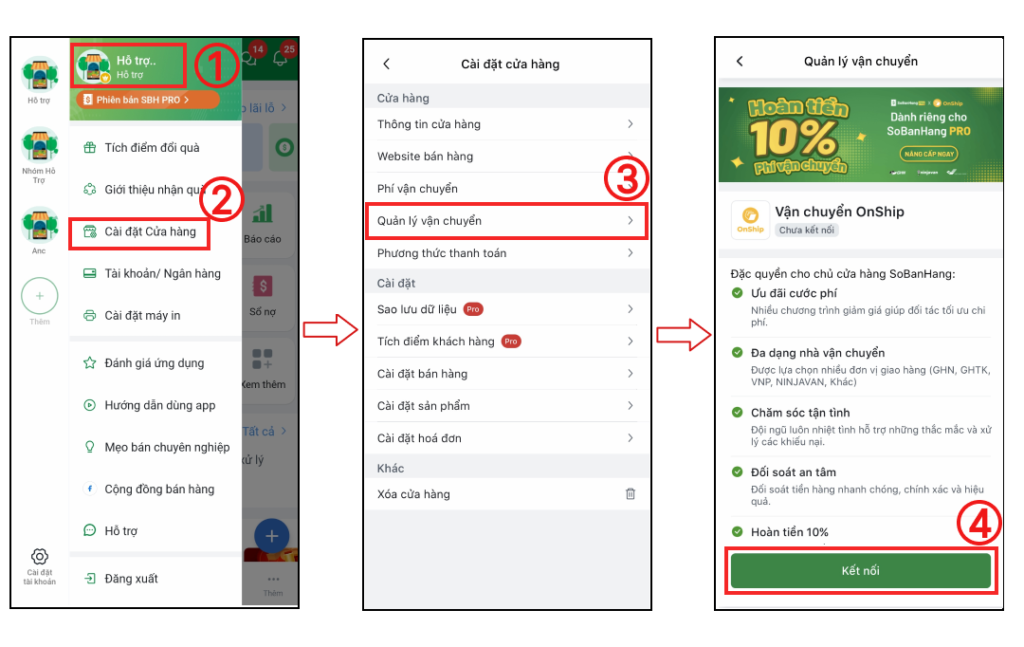
Bước 2: Tại trang Kết nối vận chuyển, bạn nhập các thông tin cơ bản (5):
- Tên cửa hàng: Là tên cửa hàng thực tế để Shipper dễ tìm cửa hàng của bạn
- Số điện thoại: Hệ thống mặc định là số điện thoại đăng ký Sổ Bán Hàng và không thay đổi được. Đây là số điện thoại Shipper sẽ liên lạc với bạn.
Nếu bạn không đăng ký Sổ Bán Hàng bằng số điện thoại, bạn cần liên kết thêm số điện thoại với tài khoản
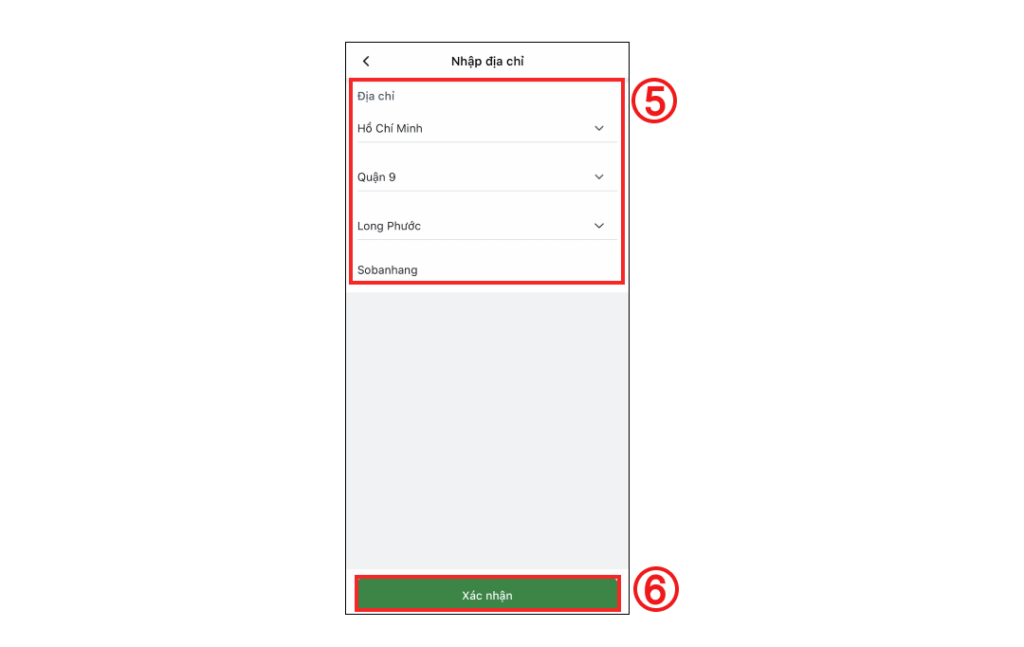
Xem Hướng dẫn liên kết số điện thoại với tài khoản Sổ Bán Hàng
- Email ( không bắt buộc)
- Địa chỉ lấy hàng: Là địa chỉ Shipper đến lấy hàng đi giao (không bắt buộc trùng với địa chỉ cửa hàng nếu kho hàng không cùng địa chỉ với cửa hàng trực tiếp)
Cuối cùng, bạn nhấn Kết nối (6) để hoàn thành liên kết vận chuyển
Đặc biệt, bạn có thể nhận hoàn tiền đến 10% khi:
- Có từ 30 đơn giao hàng thành công/ tháng qua OnShip
- Liên kết HDBank với Sổ Bán Hàng
Xem thêm Hướng dẫn mở tài khoản HDBank
Cách 2:
Bước 1: Tại trang chủ, chọn Xem thêm (1) > Bán online (2) > Vận chuyển (3) > Kết nối (4)
Bước 2: Tại trang Kết nối vận chuyển, bạn nhập các thông tin cơ bản (5): Tên cửa hàng, Email ( không bắt buộc, Địa chỉ lấy hàng> Kết nối (6)

2. Tạo đơn hàng có sử dụng dịch vụ vận chuyển
Bước 1: Tạo đơn hàng với hình thức giao sau (1)
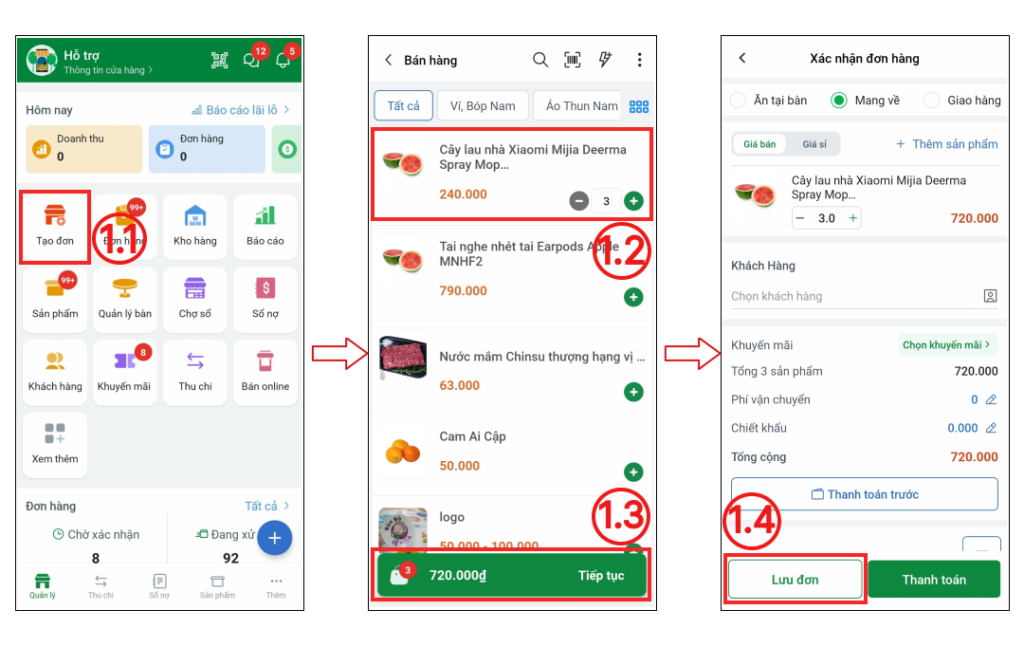
Xem Hướng dẫn tạo đơn hàng chi tiết nhất
Bước 2: Lấy báo giá dịch vụ vận chuyển
Sau khi tạo đơn hàng thành công, tại trang Chi tiết đơn hàng, bạn nhấn Chi tiết đơn hàng (2) > Chọn đối tác giao hàng (3) GHN hoặc NINJAVA hoặc Topship – NTX hoặc VNPOST > nhập Địa chỉ (4) nhận hàng > Xác nhận (5) để nhận được báo giá phí vận chuyển.
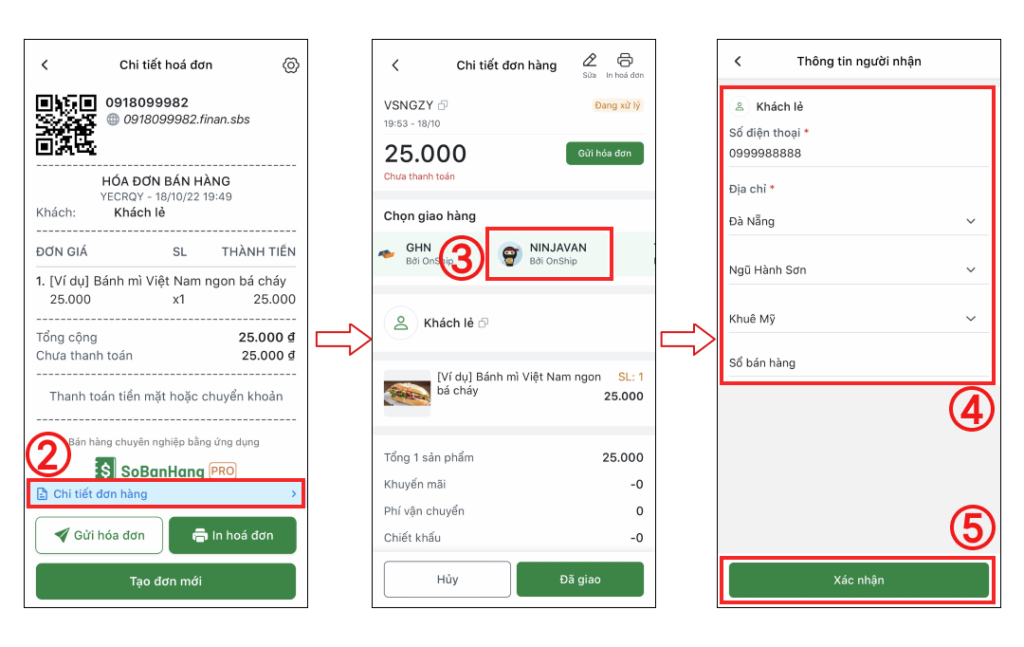
Sau khi nhấn Xác nhận, bạn nhận được báo giá phí vận chuyển cho đơn hàng:
Bước 3:Chỉnh sửa phí vận chuyển cho đơn hàng
Sau khi nhận được báo giá phí vận chuyển, bạn nhấn trở lại đơn hàng (6) > Sửa (7) > sửa Phí vận chuyển (8): là số tiền vận chuyển tại báo giá > Cập nhật (9)
Bước 4: Chọn đơn vị giao hàng cho đơn hàng
Tại Chọn giao hàng, chọn đơn vị vận chuyển (10) > nhập/ chỉnh sửa thông tin cho bên giao vận (11)
- Thu tiền hộ (COD): Bạn có thể chỉnh sửa số tiền COD này nếu khách hàng đã thanh toán hoặc thanh toán trước 1 phần. Số tiền COD không được lớn hơn tổng giá trị hoá đơn.
- Khối lượng: là khối lượng ước lượng của đơn hàng
- Yêu cầu: cho xem, không cho thử, cho thử hàng, không cho xem
- Ghi chú: Ví dụ: hàng dễ vỡ,…
- Chọn gói: Tích chọn xác nhận phí giao hàng (12)
Cuối cùng nhấn Xác nhận (13) để hoàn thành chọn đơn vị giao hàng. Giờ bạn chỉ cần in hoá đơn và chờ Shipper qua lấy hàng giao cho khách.
Chú ý:
- Bạn không đổi được dịch vụ vận chuyển khi Shipper đã đến lấy hàng
- Chỉ đơn hàng ở trạng thái Đang xử lý mới có thể chọn dịch vụ vận chuyển
- Bạn có thể thêm địa chỉ lấy hàng nếu bạn có nhiều kho hàng.
3. Quản lý trạng thái vận chuyển
Tính năng quản lý trạng thái vận chuyển đơn hàng đang được Sổ Bán Hàng phát triển. Hiện tại, bạn theo dõi trạng thái vận chuyển đơn hàng theo hướng dẫn sau:
Tại màn hình chính, sau khi nhấn vào Đơn hàng, bạn chọn đơn hàng (1) cần xem trạng thái vận chuyển > Chi tiết (2) để xem chi tiết trang thái giao hàng của đơn hàng.
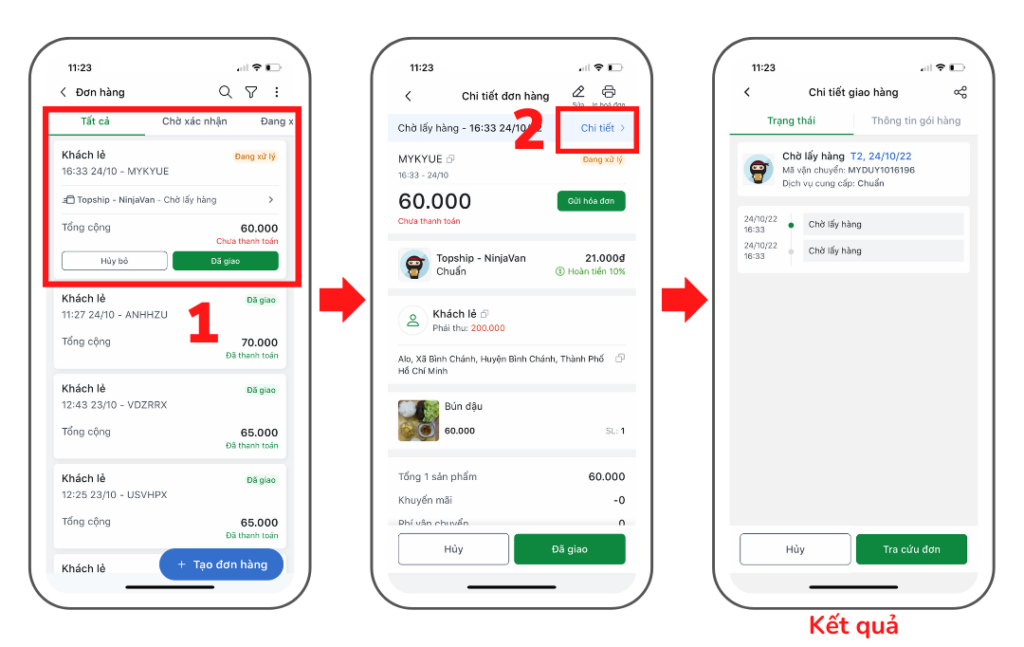
Khi đơn hàng được giao tới khách, bạn nhớ đổi trạng thái đơn hàng trên Sổ Bán Hàng từ Đang xử lý sang Hoàn thành nha!
4. Hủy giao hàng qua đơn vị vận chuyển
Để huỷ giao hàng qua đơn vị vận chuyển bạn làm theo hướng dẫn sau:
Tại trang chủ, nhấn Đơn hàng (1) > chọn đơn hàng muốn hủy (2) ,mục Chi Tiết Đơn Hàng chọn Hủy (3) > Xác nhận (4)
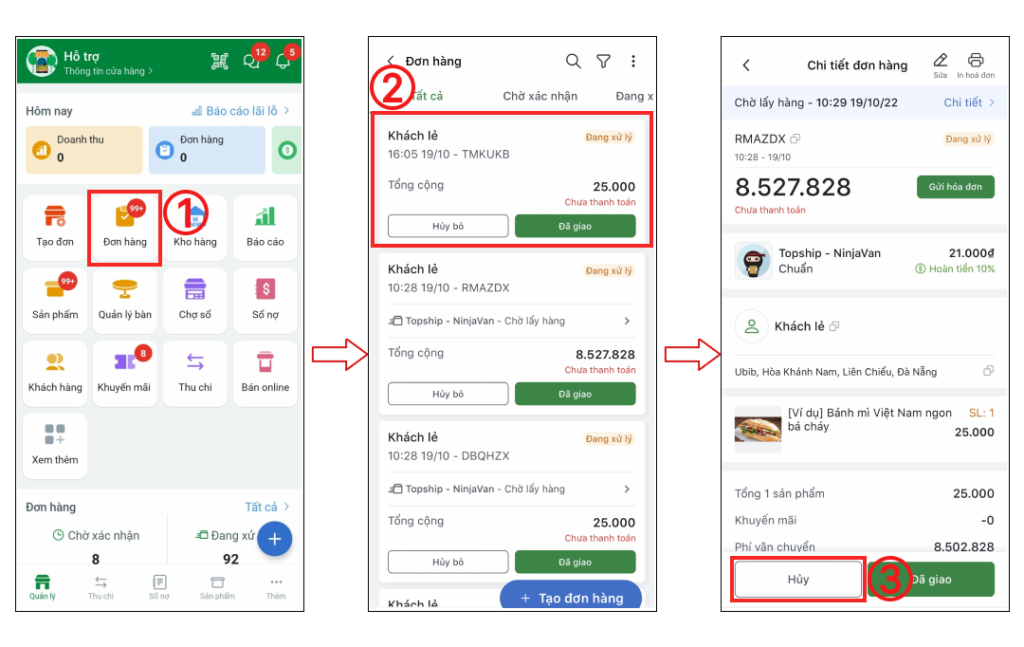
Chú ý: Bạn chỉ huỷ giao hàng qua đơn vị vận chuyển khi Shipper chưa đến lấy hàng
Chúc bạn buôn bán thảnh thơi cùng Sổ Bán Hàng!